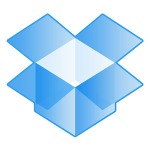< この記事をシェア >
dropboxで同期するフォルダを選択設定する方法です。

1TBで月額1,200円(年額12,000円)にアップグレードされたDropbox、プロ版を購入してこれまで設定していなかったカメラアップロードなど容量に任せてガッツリ保存しているユーザーさんもいらっしゃるはず。
が、Dropboxの全てのフォルダを同期(特にカメラアップロード)しているとパソコン側の容量がついていけない…
こんなことになったことありませんか??
自分はなりました…
ということでDropbox側に同期するフォルダと同期しないフォルダをしっかりと設定しておいてやることが大切です。
Windows、Macとも設定できるので紹介します。
有料版Dropbox Proが666円/月!! おトクに購入する方法!
ソースネクスト経由でDropbox Proのライセンスを購入すると超おトク価格で購入できるぞー
限定10,000本~
詳細は↓をどうぞ。
・【1ヵ月666円!!】Dropbox Pro(有料版)を超おトクに契約する方法
・【限定10,000本】ソースネクストでDropbox Pro 3年版をおトクに購入
Dropboxで同期する・しないフォルダを設定する方法
Windowsでの設定
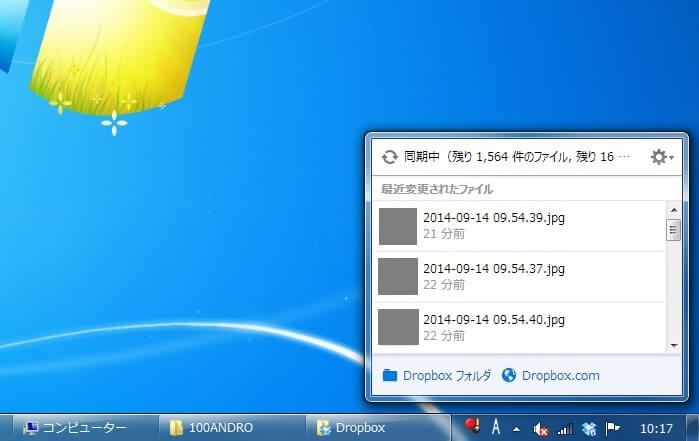
タスクバーにあるDropboxのアイコンをクリックします。
Dropboxが同期している場合「○○件のファイル、残り○○時間」とかいう表示が出ていると思います。
その表示の右上にある「設定アイコン(歯車のアイコン)」をクリックします。
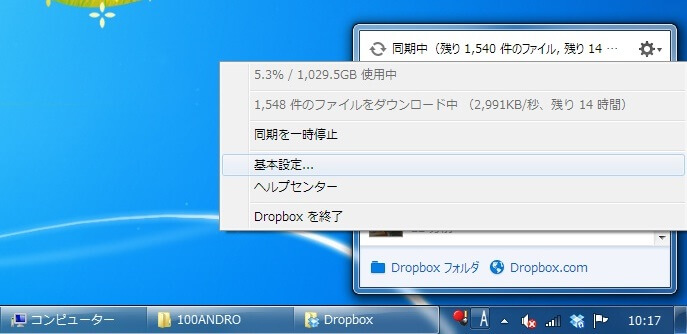
「基本設定」をクリックします。
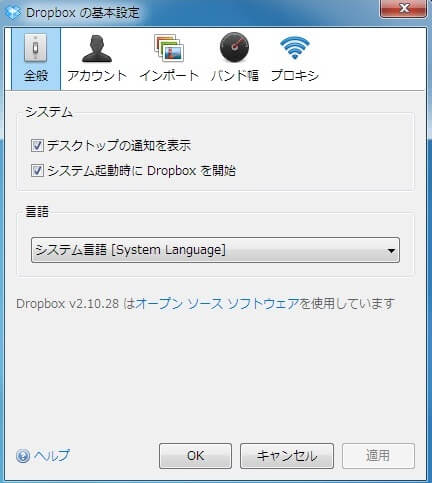
Dropbox設定の中の「アカウント」タブをクリックします。
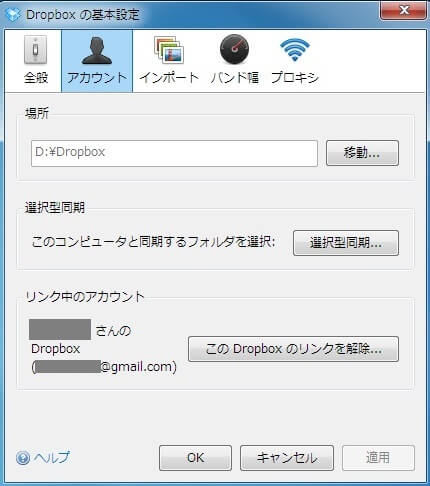
アカウントページの中断にある「選択型同期…」をクリックします。
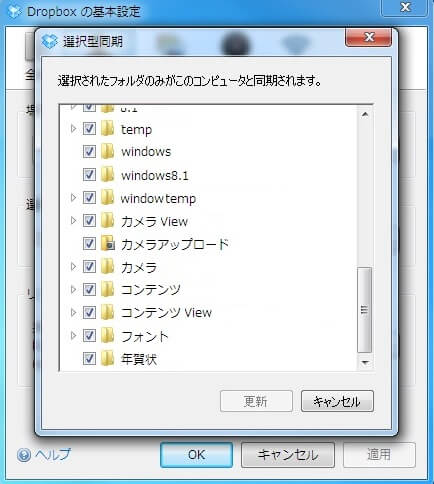
これが自分のパソコンと同期されるDropboxのフォルダ一覧です。
はずしたいフォルダ(自分だとカメラアップロード)のチェックをはずします。
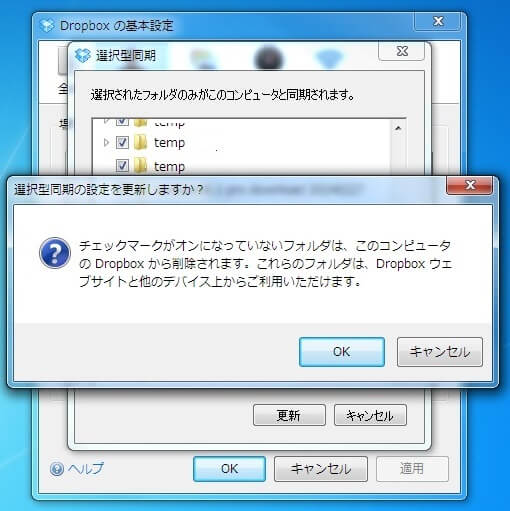
これで完了です。
Mac OSでの設定
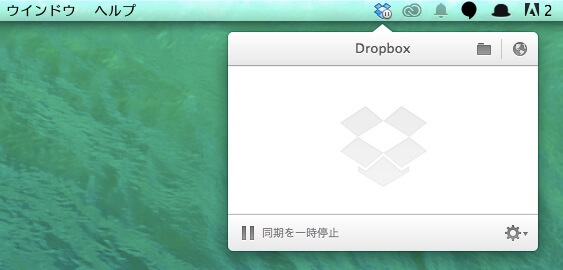
タスクバーにあるDropboxのアイコンをクリックします。
その表示の右下にある「設定アイコン(歯車のアイコン)」をクリックします。
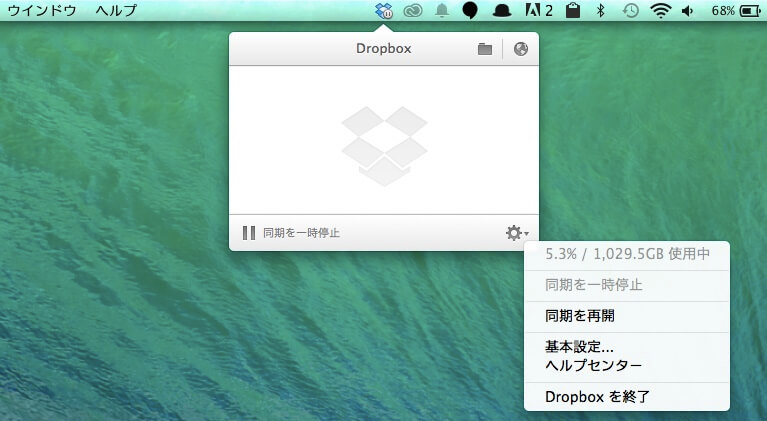
「基本設定…」をクリックします。
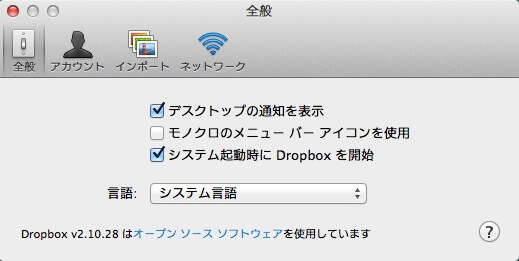
Dropbox設定の中の「アカウント」タブをクリックします。
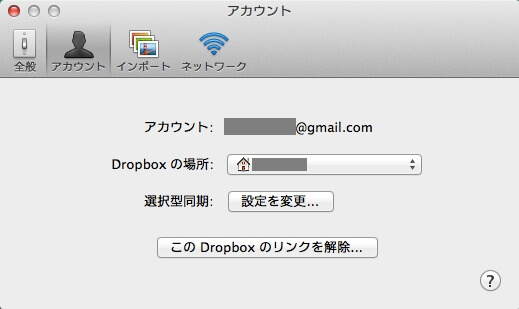
アカウントページの中断にある「選択型同期」の「設定を変更…」をクリックします。

これが自分のパソコンと同期されるDropboxのフォルダ一覧です。
はずしたいフォルダ(自分だとカメラアップロード)のチェックをはずします。
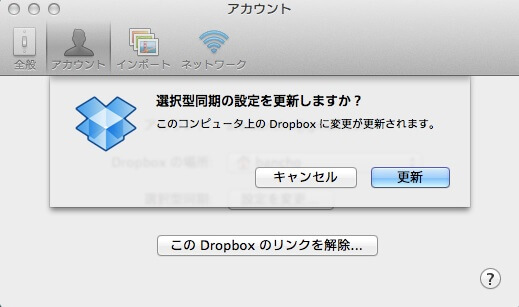
これで完了です。
とっても便利なDropbox。ちゃんと設定しておきましょう
容量も1TBになって転送速度も早く、複数のデバイスで使うにはもってこいのオンラインストレージ「Dropbox」
でもMacbook Airなど比較的容量が少ない端末には1TBは耐えられません。。
そんな時は↑の設定で同期するフォルダをあらかじめ決めておきましょー。
有料版Dropbox Proが666円/月!! おトクに購入する方法!
ソースネクスト経由でDropbox Proのライセンスを購入すると超おトク価格で購入できるぞー
限定10,000本~
詳細は↓をどうぞ。
・【1ヵ月666円!!】Dropbox Pro(有料版)を超おトクに契約する方法
・【限定10,000本】ソースネクストでDropbox Pro 3年版をおトクに購入
< この記事をシェア >
\\どうかフォローをお願いします…//
このdropboxで同期するフォルダ・同期しないフォルダを指定する設定方法の最終更新日は2014年9月16日です。
記事の内容に変化やご指摘がありましたら問い合わせフォームまたはusedoorのTwitterまたはusedoorのFacebookページよりご連絡ください。